Едитор групних политика гпедит.мсц доступан је само у професионалним и пословним издањима оперативних система Виндовс 10.
Уређивач није укључен у Виндовс 10 Хоме; док је у Регистару могуће директно извршити много промена, коришћење уређивача групних политика је често погодније, посебно када је реч о откривању нових подешавања или уношењу више промена.
Неки приручници на Интернету пружају само упутства за уређивање групних политика. Кућни корисници морају да траже кључеве регистра повезане у правилима у тим случајевима да би извршили те промене на ПЦ рачунарима са оперативним системом Виндовс 10 Хоме.
Корисници Виндовс 10 Хоме могли су инсталирати програме треће стране као што су Полици Плус у прошлости да би интегрисали подршку за Гроуп Полици у Кућна издања оперативног система Виндовс.
Ажурирање : Метода описана у даљем тексту додаје оперативни систем ГУИ Гроуп Полици Едитор, али не и функционалност.
Омогућите уређивач групних политика у Виндовс 10 Хоме

Корисник Реддита данас је на веб локацији Виндовс 10 објавио батцх скрипту која омогућава уређивање групних политика директно на Виндовс 10 Хоме системима.
Имајте на уму да су потребне повећане привилегије да би се покренуо јер користи ДИСМ.
Ево скрипте:
@ецхо офф
пусхд "% ~ дп0"
дир / б% СистемРоот% \ сервисирање \ Пакети \ Мицрософт-Виндовс-ГроупПолици-ЦлиентЕктенсионс-Пацкаге ~ 3 * .мум> Лист.ткт
дир / б% СистемРоот% \ сервисирање \ Пакети \ Мицрософт-Виндовс-ГроупПолици-ЦлиентТоолс-Пацкаге ~ 3 * .мум >> Лист.ткт
фор / ф %% и ин ('финдстр / и. лист.ткт 2 ^> нул') направи дисм / онлине / норестарт / адд-пацкаге: "% СистемРоот% \ сервисирање \ Пакети \ %% и"
пауза
Направио сам датотеку и зипио је. Можете је преузети кликом на следећу везу: виндовс-10-хоме-гроуп-полици.зип
Напомена: Ако имате проблема са преузимањем датотеке, преузмите је са ове везе.
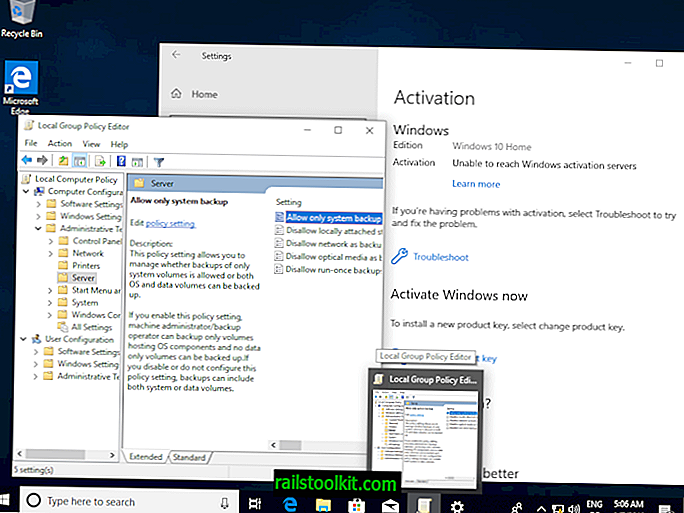
Све што требате учинити је сљедеће да бисте омогућили гпедит.мсц на Виндовс 10 Хоме.
- Обавезно направите сигурносну копију система пре него што извршите промену. Тестирао сам то на више Виндовс 10 кућних рачунара и виртуелних машина и то је радило сваки пут без проблема. Међутим, желите бити на сигурној страни, зато направите сигурносну копију прије него што покренете батцх датотеку.
- Издвојите архиву на вашем систему помоћу уграђеног зип екстракта или бесплатног програма треће стране као што је Бандизип или 7-Зип.
- Кликните десним тастером миша на батцх датотеку, гпедит-виндовс-10-хоме.бат је име ако сте преузели архивску верзију и из контекстног менија одаберите „покрени као администратор“.
- Сачекајте да команде покрену свој курс.
- Притисните било који тастер на тастатури када то затражите да бисте изашли из прозора командне линије. Уредник групних политика требао би бити доступан сада.
- Отворите Старт, откуцајте гпедит.мсц и погледајте да ли ће се појавити као резултат.
Сада ви : да ли користите уређивач смерница групе?














